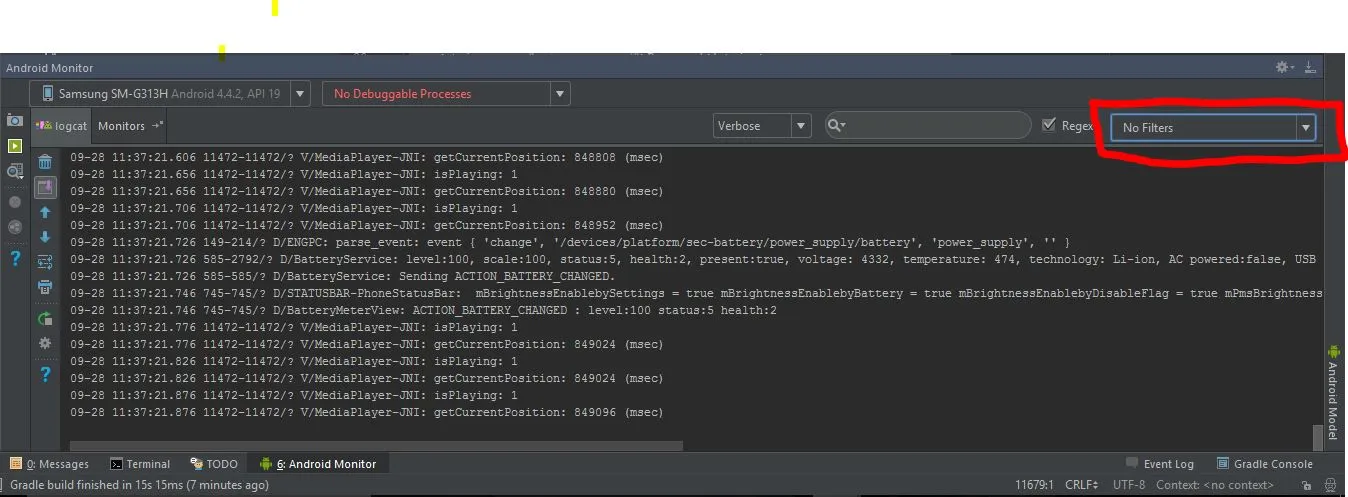在更新Android Studio到2.2.3版本后,有时候(很多时候)它不会显示日志。
此外,重新运行应用程序后,它也不会显示日志。
我尝试了在logcat中点击重启按钮,但没有效果,并且检查了所有标准,如“无过滤器,详细信息,选择的模拟器和应用程序包”。
重新启动Android Studio可以解决问题。
更明确地说,当我清除日志后,它不再显示日志,每次都必须重新启动Android Studio。
有人能提供一个解决方案吗?
此外,重新运行应用程序后,它也不会显示日志。
我尝试了在logcat中点击重启按钮,但没有效果,并且检查了所有标准,如“无过滤器,详细信息,选择的模拟器和应用程序包”。
重新启动Android Studio可以解决问题。
更明确地说,当我清除日志后,它不再显示日志,每次都必须重新启动Android Studio。
有人能提供一个解决方案吗?